1. Linux上的文件管理类命令都有哪些,其常用的使用方法及其相关示例演示。
2. bash的工作特性之命令执行状态返回值和命令行展开所涉及的内容及其示例演示。
3. 请使用命令行展开功能来完成以下练习:
3.1 创建/tmp目录下的:a_c, a_d, b_c, b_d
3.2 创建/tmp/mylinux目录下的:
4. 文件的元数据信息有哪些,分别表示什么含义,如何查看?如何修改文件的时间戳信息。
5. 如何定义一个命令的别名,如何在命令中引用另一个命令的执行结果?
6. 显示/var目录下所有以l开头,以一个小写字母结尾,且中间至少出现一位数字(可以有其它字符)的文件或目录。
7. 显示/etc目录下,以任意一个数字开头,且以非数字结尾的文件或目录。
8. 显示/etc目录下,以非字母开头,后面跟了一个字母以及其它任意长度任意字符的文件或目录。
9. 在/tmp目录下创建以tfile开头,后跟当前日期和时间的文件,文件名形如:tfile-2016-05-27-09-32-22。
10. 复制/etc目录下所有以p开头,以非数字结尾的文件或目录到/tmp/mytest1目录中。
11. 复制/etc目录下所有以.d结尾的文件或目录至/tmp/mytest2目录中。
12. 复制/etc/目录下所有以l或m或n开头,以.conf结尾的文件至/tmp/mytest3目录中。
2. bash的工作特性之命令执行状态返回值和命令行展开所涉及的内容及其示例演示。
3. 请使用命令行展开功能来完成以下练习:
3.1 创建/tmp目录下的:a_c, a_d, b_c, b_d
3.2 创建/tmp/mylinux目录下的:
4. 文件的元数据信息有哪些,分别表示什么含义,如何查看?如何修改文件的时间戳信息。
5. 如何定义一个命令的别名,如何在命令中引用另一个命令的执行结果?
6. 显示/var目录下所有以l开头,以一个小写字母结尾,且中间至少出现一位数字(可以有其它字符)的文件或目录。
7. 显示/etc目录下,以任意一个数字开头,且以非数字结尾的文件或目录。
8. 显示/etc目录下,以非字母开头,后面跟了一个字母以及其它任意长度任意字符的文件或目录。
9. 在/tmp目录下创建以tfile开头,后跟当前日期和时间的文件,文件名形如:tfile-2016-05-27-09-32-22。
10. 复制/etc目录下所有以p开头,以非数字结尾的文件或目录到/tmp/mytest1目录中。
11. 复制/etc目录下所有以.d结尾的文件或目录至/tmp/mytest2目录中。
12. 复制/etc/目录下所有以l或m或n开头,以.conf结尾的文件至/tmp/mytest3目录中。
1. Linux上的文件管理类命令都有哪些,其常用的使用方法及其相关示例演示。
cp常用选项:-i:交互式-r, -R: 递归复制目录及内部的所有内容;-a: 归档,相当于-dR --preserv=all-d:--no-dereference[不跟踪符号链接] --preserv=links--preserv[=ATTR_LIST]mode: 权限ownership: 属主属组timestamp:linksxattrcontextall-p: --preserv=mode,ownership,timestamp-v: --verbose-f: --force[如果存在覆盖]mv常用选项:-i: 交互式[prompt before overwriting]-f: 强制 [do not prompt before overwriting]rm常用选项:-i: 交互式-f: 强制删除-r: 递归rm -rf
2. bash的工作特性之命令执行状态返回值和命令行展开所涉及的内容及其示例演示。
bash使用特殊变量$?保存最近一条命令的执行状态结果:0:成功1-255:失败[root@localhost mytest3]# pwd/tmp/mytest3[root@localhost mytest3]# echo $?0[root@localhost mytest3]# pwd1-bash: pwd1: command not found[root@localhost mytest3]# echo $?127
命令行展开~: 展开为用户的主目录~USERNAME:展开为指定用户的主目录{}:可承载一个以逗号分隔的列表,并将其展开为多个路径/tmp/{a,b} = /tmp/a, /tmp/b/tmp/{tom,jerry}/hi = /tmp/tom/hi, /tmp/jerry/hi
3. 请使用命令行展开功能来完成以下练习:
3.1 创建/tmp目录下的:a_c, a_d, b_c, b_d
[root@localhost tmp]# mkdir {a,b}_{c,d}

3.2 创建/tmp/mylinux目录下的:
mylinux/├── bin├── boot│ └── grub├── dev├── etc│ ├── rc.d│ │ └── init.d│ └── sysconfig│ └── network-scripts├── lib│ └── modules├── lib64├── proc├── sbin├── sys├── tmp├── usr│ └── local│ ├── bin│ └── sbin└── var├── lock├── log└── run
[root@localhost tmp]# mkdir -p mylinux/{bin,boot/grub,dev,etc/{rc.d/init.d,sysconfig/network-scripts},lib/modules,lib64,proc,sbin,sys,tmp,usr/local/{bin,sbin},var/{lock,log,run}}
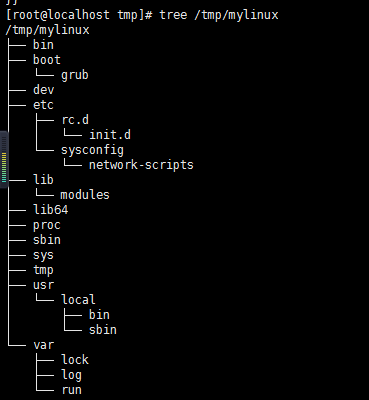
4. 文件的元数据信息有哪些,分别表示什么含义,如何查看?如何修改文件的时间戳信息。
使用stat命令查看[root@localhost mytest3]# stat ntp.confFile: `ntp.conf'Size: 1923 Blocks: 8 IO Block: 4096 regular fileDevice: 802h/2050d Inode: 940485 Links: 1Access: (0644/-rw-r--r--) Uid: ( 0/ root) Gid: ( 0/ root)Access: 2013-01-10 07:14:31.000000000 -0800Modify: 2013-01-10 07:14:31.000000000 -0800Change: 2016-06-14 05:59:35.931012927 -0700可使用touch命令修改时间戳信息
5. 如何定义一个命令的别名,如何在命令中引用另一个命令的执行结果?
使用alias命令例如:[root@localhost tmp]# alias la='ls -la'命令引用:name=`COMMAND`, name=$(COMMAND)
6. 显示/var目录下所有以l开头,以一个小写字母结尾,且中间至少出现一位数字(可以有其它字符)的文件或目录。
# ls -d /var/l*[0-9]*[[:lower:]]
7. 显示/etc目录下,以任意一个数字开头,且以非数字结尾的文件或目录。
# ls -d /etc/[0-9]*[^0-9]
8. 显示/etc目录下,以非字母开头,后面跟了一个字母以及其它任意长度任意字符的文件或目录。
# ls -d /etc/[^[:alpha:]][[:alpha:]]*
9. 在/tmp目录下创建以tfile开头,后跟当前日期和时间的文件,文件名形如:tfile-2016-05-27-09-32-22。
[root@localhost tmp]# touch tfile-`date +"%Y-%m-%d-%H-%M-%S"`[root@localhost tmp]# ll|grep tfile-2016-06-14-05-52-37-rw-r--r--. 1 root root 0 Jun 14 05:52 tfile-2016-06-14-05-52-37
10. 复制/etc目录下所有以p开头,以非数字结尾的文件或目录到/tmp/mytest1目录中。
[root@localhost tmp]# cp -a /etc/p*[^0-9] /tmp/mytest1
11. 复制/etc目录下所有以.d结尾的文件或目录至/tmp/mytest2目录中。
# cp -a /etc/*.d /tmp/mytest2
12. 复制/etc/目录下所有以l或m或n开头,以.conf结尾的文件至/tmp/mytest3目录中。
[root@localhost tmp]# cp -a /etc/[l,m,n]*.conf /tmp/mytest3







 本文详细介绍了Linux环境下常用的文件管理命令,包括cp、mv、rm等的使用方法与示例。同时探讨了bash命令执行状态返回值及命令行展开功能,并通过具体实例展示了文件元数据的查看与修改方法。
本文详细介绍了Linux环境下常用的文件管理命令,包括cp、mv、rm等的使用方法与示例。同时探讨了bash命令执行状态返回值及命令行展开功能,并通过具体实例展示了文件元数据的查看与修改方法。
















 150
150

 被折叠的 条评论
为什么被折叠?
被折叠的 条评论
为什么被折叠?








